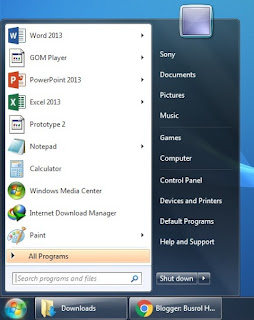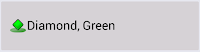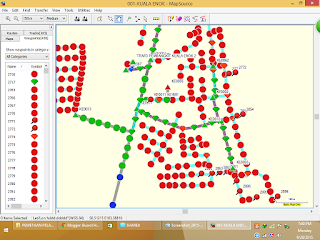Total Tayangan Halaman
Senin, 07 Desember 2015
Kamis, 03 Desember 2015
FUNGSI TOMBOL PADA KEYBOARD (Part 1)
Pasti kebanyakan diantara kita tidak tau fungsi tombol yang ada di keyboard komputer atau laptop kita. Di sini saya kan sedikit berbagi tentang beberapa tombol yang mungkin bisa membantu kita untuk bekerja lebih cepat dan efisien.
Yang pertama akan saya kupas adalah fungsi tombol Windows. Kita mungkin sering mengira tombol ini tidak berfungsi, namun kenyataannya tombol inilah yang dapat mempermudah kita. Berikut akan saya kasih bocoran tentang beberapa fungsi dari tombol Windows bila ditekan bersamaan dengan tombol lainnya.
1. Tombol Windows
Fungsi tombol windows sendiri adalah untuk menggantikan ikon Start. Sehingga jika kita tidak mau menggunakan mouse, hanya tinggal klik tombol Windows.
Atau jika kita ingin membuka aplikasi dengan cepat, hanya tinggal klik Windows, ketik nama aplikasinya, lalu tekan Enter.
Maka kita tidak perlu pusing mencari aplikasi yang akan kita buka. Karena dengan cara ini anda akan bisa bekerja lebih cepat.
2. Tombol Windows + D / Windows + M
Nah selanjutnya tombol Windows + D / Windows + M ini berfungsi jika kita ingin me-minimize semua aplikasi atau dokumen yang kita buka. Dengan menekan tombol ini bersamaan maka kita akan langsung menuju Dekstop.
3. Tombol Windows + E
Windows Explorer, pasti anda tidak asing dengan ini. Nah, cara termudah dan tercepat untuk membuka Windows Explorer adalah dengan menekan tombol Windows + E.
4. Tombol Windows + F
Anda ingin mencari sebuah dokumen dalam komputer anda??? Tidak perlu bingung dan pusing. karena jika tombol Windows dan R ditekan bersamaan, maka yang selanjutnya anda lakukan adalah tinggal mengetik nama file yang ingin anda cari, kemudian tekan Enter. Maka file anda pun akan segera ditemukan.
5. Tombol Windows + L
Jika anda ingin mengunci komputer atau laptop anda dengan cepat karena keperluan mendadak?? mungkin kedua tombol inilah solusinya. Karena dengan menekan kedua tombol bersamaan, maka komputer atau laptop akan langsung terkunci.
6. Tombol Windows + R
Kedua tombol ini jika ditekan bersamaan maka akan membuka Run. Run sendiri memiliki banyak fungsi lainnya.
7. Tombol Windows + P
Jika anda melakukan presentase, anda pasti akan menggunakan proyektor atau infokus. Nah kedua tombol ini jika ditekan bersamaan akan membuka pilihan dalam presentase kita.
8. Tombol Windows + T
Fungsi dari Windows + T hampir sama dengan Windows + Tab, yaitu berpindah dari aplikasi atau dokumen yang satu dengan yang lain. Fungsi tombol ini lebih mirip ketika posisi Mouse kita pada aplikasi atau dokumen yang ada sebelum kita klik. Kemudian jika kita ingin masuk ke dokumen atau aplikasi tersebut, anda hanya perlu menekan tombol Enter.
9. Tombol Windows + X
Ingin mengatur kecerahan (brightness), volume suara, pengaturan batere, wireless, tampilan (display) dan sinkronisasi tapi bingung dan tidak tau tempatnya??? Gampang, hanya tinggal menekan tombol Windows + X kok. Berikut pilihannya:
10. Tombol Windows + B
Kedua tombol ini berfungsi untuk membuka icon yang tersembunyi, namun setelah menekan Windows + B kita harus menekan Enter.
11. Tombol Windows + Tab
Anda ingin pindah aplikasi atau dokumen yang kita buka tanpa menggunakan Mouse, maka gunakan kedua tombol ini. Sehingga jika anda dalam pekerjaan mengetik atau sedang mengkopi antara dua dokumen, anda dapat bekerja lebih cepat.
12. Tombol Windows + angka
Angka di sini yang saya maksud adalah 1-9. Yaitu jika anda menekan tombol Windows dibarengi dengan angka, maka akan membuka urutan nomor aplikasi atau dokumen yang kita buka, sedangkan urutannya dimulai dari kiri. Misalkan saya tekan Windows + 1, maka akan yang terjadi sebagai berikut:
Jika saya menekan tombol Windows + 2, maka yang akan terjadi:
Wahh... ternyata banyak fungsi ya dari tombol Windows. Semoga bisa menambah pengetahuan anda dan bisa mempermudah dalam pekerjaan. Kalau bagus jangan lupa di share yaaa,, kalau ada salah boleh komentar kok,, kritikan anda membangun saya.
Terima kasih..
Kamis, 05 November 2015
HAL PENTING DALAM NAVITEL
NAVITEL, bagi pembaca yang belum tau apa itu navitel, bisa di baca di sini. Nah kali ini saya akan membahas hal-hal penting yang perlu diperhatikan dalam penggunaan navitel. Seperti kita ketahui navitel hanya sekedar aplikasi android yang pastinya banyak kekurangan dibandingkan dengan GPS garmin yang sebenarnya, hal ini mungkin bisa jadi karena tipe Hp yang anda gunakan memiliki spesifikasi yang sedikit kurang memadai dengan beratnya aplikasi ini. Berikut ini saya akan sedikit menjelaskan beberapa hal penting yang perlu diperhatikan dalam penggunaan navitel.
1. Komponen dalam instalasi Navitel
Sebelumnya saya akan menjelaskan bahwa navitel sendiri memiliki 2 jenis, yang pertama adalah navitel yang bisa di download di Play Store, tentu ini adalah navitel yang asli. Namun aplikasi ini adalah aplikasi berbayar, yang mana jika kita ingin menggunakan fitur aplikasi secara menyeluruh, kita harus membeli lisensinya yang berkisar antara 200-400rb, tergantung regional mana yang akan kita pilih. Salah satu kelemahan aplikasi trial ini adalah tidak mau melakukan tracking atau mencari jalan untuk menuju suatu titik. Sedangkan jenis yang kedua adalah Navitel yang bisa saya sebut sebagai "bajakan". Kenapa saya sebut demikian, karena Navitel yang ini semua fitur bisa dijalankan tanpa harus membeli lisensinya, tentunya saya sangat tidak merekomendasikan Navitel jenis ini, karena melanggar hak cipta seseorang. Navitel jenis ini bisa langsung dicari di google.com.
Baik, lepas dari Anda akan menggunakan aplikasi resmi atau bajakan, saya akan menjelaskan komponen instalasi yang harus anda perhatikan dalam instalasi navitel. Berikut komponennya
a. Navitel itu sendiri yang bisa di download via Play Store atau yang "bajakan" via google.com,
b. Download maps atau peta Indonesia di navigasi.net,
2. Spesifikasi Hp yang diperlukan
Untuk menjalankan aplikasi Navitel, hal yang terpenting yang perlu diperhatikan adalah memori kosong dalam Hp minimal 300MB, karena aplikasi ini cukup memakan penyimpanan.
Jika ruang penyimpanan Hp anda kurang memadai, Anda bisa mencoba membuatnya lebih memiliki ruang kosong cara-cara dengan klik disini.
3. Banyaknya waypoints yang tersimpan
Saran saya dalam menggunakan aplikasi ini, jangan terlalu banyak menyimpan waypoints atau titik GPS, karena akan membuat kinerja Hp Anda sangat terganggu. Semakin banyak titik yang tersimpan, maka akan semakin lemot Hp Anda yang tentu saja ini akan membuat Hp menjadi tidak bekerja maksimal lagi. Cara untuk menghapus titik yang tidak diperlukan bisa dengan cara menginstal ulang aplikasi Navitelnya. Atau jika Anda ingin menyimpan terlebih dahulu titik tersebut di ruang penyimpanan yang berbeda, bisa dengan cara meng-export waypoints tersebut dan di simpan di tempat lain. Karena jika belum di-export dan aplikasi Navitelnya terlanjur diinstal ulang, maka semua titik yang tersimpan akan hilang. Keuntungan di-export sendiri adalah bila sewaktu-waktu dibutuhkan bisa di-import kembali, atau juga bisa diolah di komputer.
Mungkin hal-hal di atas yang perlu anda perhatikan untuk menjaga kinerja maksimal Hp anda jika sudah terinstal aplikasi ini. Dilain waktu saya akan membagikan cara instal dan menjalankan beberapa fitur yang ada dalam navitel.
Dikutip dari berbagai sumber.
Ttd Ucol... :-)
1. Komponen dalam instalasi Navitel
Sebelumnya saya akan menjelaskan bahwa navitel sendiri memiliki 2 jenis, yang pertama adalah navitel yang bisa di download di Play Store, tentu ini adalah navitel yang asli. Namun aplikasi ini adalah aplikasi berbayar, yang mana jika kita ingin menggunakan fitur aplikasi secara menyeluruh, kita harus membeli lisensinya yang berkisar antara 200-400rb, tergantung regional mana yang akan kita pilih. Salah satu kelemahan aplikasi trial ini adalah tidak mau melakukan tracking atau mencari jalan untuk menuju suatu titik. Sedangkan jenis yang kedua adalah Navitel yang bisa saya sebut sebagai "bajakan". Kenapa saya sebut demikian, karena Navitel yang ini semua fitur bisa dijalankan tanpa harus membeli lisensinya, tentunya saya sangat tidak merekomendasikan Navitel jenis ini, karena melanggar hak cipta seseorang. Navitel jenis ini bisa langsung dicari di google.com.
Baik, lepas dari Anda akan menggunakan aplikasi resmi atau bajakan, saya akan menjelaskan komponen instalasi yang harus anda perhatikan dalam instalasi navitel. Berikut komponennya
a. Navitel itu sendiri yang bisa di download via Play Store atau yang "bajakan" via google.com,
b. Download maps atau peta Indonesia di navigasi.net,
2. Spesifikasi Hp yang diperlukan
Untuk menjalankan aplikasi Navitel, hal yang terpenting yang perlu diperhatikan adalah memori kosong dalam Hp minimal 300MB, karena aplikasi ini cukup memakan penyimpanan.
Jika ruang penyimpanan Hp anda kurang memadai, Anda bisa mencoba membuatnya lebih memiliki ruang kosong cara-cara dengan klik disini.
3. Banyaknya waypoints yang tersimpan
Saran saya dalam menggunakan aplikasi ini, jangan terlalu banyak menyimpan waypoints atau titik GPS, karena akan membuat kinerja Hp Anda sangat terganggu. Semakin banyak titik yang tersimpan, maka akan semakin lemot Hp Anda yang tentu saja ini akan membuat Hp menjadi tidak bekerja maksimal lagi. Cara untuk menghapus titik yang tidak diperlukan bisa dengan cara menginstal ulang aplikasi Navitelnya. Atau jika Anda ingin menyimpan terlebih dahulu titik tersebut di ruang penyimpanan yang berbeda, bisa dengan cara meng-export waypoints tersebut dan di simpan di tempat lain. Karena jika belum di-export dan aplikasi Navitelnya terlanjur diinstal ulang, maka semua titik yang tersimpan akan hilang. Keuntungan di-export sendiri adalah bila sewaktu-waktu dibutuhkan bisa di-import kembali, atau juga bisa diolah di komputer.
Mungkin hal-hal di atas yang perlu anda perhatikan untuk menjaga kinerja maksimal Hp anda jika sudah terinstal aplikasi ini. Dilain waktu saya akan membagikan cara instal dan menjalankan beberapa fitur yang ada dalam navitel.
Dikutip dari berbagai sumber.
Ttd Ucol... :-)
Senin, 05 Oktober 2015
MENGATASI MEMORI PENUH (bag 1)
Mungkin beberapa pengguna android tidak asing dengan peringatan di bawah ini.
Jika muncul peringatan di atas merupakan hal sangat tidak menyenangkan, karena akan membatasi pengguna untuk meng-update aplikasi yang sudah terinstall atau penambah aplikasi baru. Untuk itu saya akan berbagi cara untuk mengatasinya.Sebelum itu saya akan memberi tahu hal-hal yang menyebabkan kenapa memori Anda penuh sehingga muncul peringatan di atas. Yang pertama, yang menyebabkan memori penuh karena biasanya banyak aplikasi bawaan dari android anda. Apa sih aplikasi bawaan? aplikasi bawaan adalah aplikasi default yang otomatis ada dalam android anda sejak pertama kali. Kenapa aplikasi bawaan dapat menyebabkan penuhnya memori? Karena aplikasi bawaan tidak bisa di uninstall dan terus bertambah berat jika di-update. Dan cara agar aplikasi bawaan tidak memakan banyak kapasitas memori adalah dengan men-disable aplikasi bawaan tersebut. Lalu bagaimanakah cara men-disable aplikasi bawaan tersebut?? Berikut langkah-langkahnya:
1. Buka Pengaturan/Setting.
2. Buka Aplikasi/Manager Aplikasi di Setting.
3. Buka salah 1 aplikasi bawaan yang ingin anda disable. Maka akan tampil sebagai berikut:
4. Klik Uninstall updates. Maka akan tampil sebagai berikut:
5. Klik disable. Maka akan tampil sebagai berikut:
Semakin banyak aplikasi bawaan yang disable, maka semakin lapang ruang penyimpanan Anda. Namun, yang perlu di perhatikan adalah jangan men-disable aplikasi bawaan yang berguna bagi anda.
Yang kedua, hal yang membuat memori penuh adalah dengan mengecek file manager Anda, khususnya bagi anda pengguna whatsapp ada beberapa hal yang harus anda perhatikan. Yaitu dengan cara:
1. Buka File Manager.
2. Buka Internal Storage / Memori Internal.
3. Buka folder WhatsApp.
4. Buka folder Databases.
5. Hapus semua File di dalamnya. Jangan takut, karena hal ini tidak akan menghapus history obrolan.
6. Klik Back/Kembali.
7. Buka folder Media.
8. Buka folder WhatasApp Images.
9. Hapus folder Sent dan pindahkan foto-foto yang di luar folder Sent ke Memori Eksternal.
10. Buka folder WhatsApp Video.
11. Hapus folder Sent dan pndahkan video-vedio yang di luar folder Sent ke Memori Eksternal.
Yang ketiga, anda bisa mengecek tiap folder yang ada di Memori Internal yang bilamana tidak berguna lagi, bisa anda hapus atau Anda pindahkan ke Memori Eksternal, tetutama yang ada di dalam folder DCIM, karena folder ini berisi foto dan video yang tersimpan di Memori Internal.
Mungkin demikian blog kali ini saya buat, semoga bisa sedikit membantu masalah yang anda hadapi dalam menggunakan Hp Android.
Dikutip dari berbagai Sumber..
Ttd Ucol... :-)
Senin, 28 September 2015
NAVITEL
NAVITEL
Tentu sebagai pegawai PLN kita membutuhkan data titik koordinat setiap pelanggan, yang berguna sebagai dasar dalam penetapan persil. Sedangkan dalam penetapan titik koordinat setiap pelanggan dibutuhkan sebuah GPS Garmin, yang kadang menjadi kendala utama dalam penyediannya. Nah, Navitel lah solusi termudah yang saya temukan saat ini. Navitel adalah aplikasi GPS offline yang berbasis android. Dengan ini, saya bisa memanfaatkan HP layaknya sebuah GPS Garmin. Dengan aplikasi ini, sangat membantu dalam bidang kerja saya. Pada blog kali ini, saya akan sedikit berbagi tentang keunggulan dan kelemahan aplikasi Navitel ini.
1. Kelebihan Navitel, aplikasi ini sangat mudah sekali di operasikan. Tampilannya pun enak dilihat. Selain itu, dalam segi symbolis sebuah titik, aplikasi ini menyediakan berbagai macam symbol yang dapat dibeda-bedakan.
Seperti contoh, saya telah membuat standar tersendiri dalam menentukan jenis-jenis titik koordinat yang saya lakukan.
a. Menandakan Gardu ON dan OFF
c. Kantor Polisi dan Puskermas/Rumah Sakit, Rumah Tangga.
Berikut ini adalah contoh hasil penitikan tiang pada penyulang yang telah saya lakukan.
Dapat dilihat di atas, karena mudahnya pemakaian aplikasi ini, dan mendukung kinerja yang telah saya lakukan, mungkin aplikasi ini bisa menjadi solusi dalam penyediaan GPS Garmin di Rayon lain. Selain itu, data waypoint atau titik hasil penitikan di lapangan, juga dapat dikonversikan ke Komputer sehingga dapat di olah lebih lanjut sesuai dengan kebutuhan. Sebagai contoh, data yang sudah saya olah adalah sebagai berikut.
Dengan bantuan aplikasi ini, menjadi memudahkan kita mencari dimana letak koordinat pelanggan atau pun gardu maupun tiang. Selain itu, juga dapat menghitung jarak antar tiang dengan keakuratan 90%. Mungkin masih banyak kelebihan-kelebihan yang tidak bisa saya sebutkan. Karena saya sendiri menggunakan aplikasi ini juga baru beberapa bulan. Namun saya sudah rasakan manfaatnya.
2. Kelemahan Navitel, kelemahan dari Navitel ini sendiri terletak pada besarnya aplikasi ini, karena untuk data aplikasi dan data map Indonesia membutuhkan ruang penyimpanan sebesar 500 mb lebih. Kecuali, data map yang akan di masukkan di pilih sesuai Provinsi yang di perlukan, mungkin bisa menghemat penyimpanan hingga hanya memerlukan ruang sebesar 350n mb. Selain itu, aplikasi ini cukup memakan porsi battery, dan juga cukup berat dijalankan di HP dengan spesifikasi yang kurang memadai. Dan yang terahir, jika waypoint yang dimasukkan ke dalam aplikasi ini terlalu banyak, akan memakan kapasitas ram dan processor dari HP itu sendiri. Sehingga untuk menanggulanginya saya hanya memasukkan beberapa titik koordinat yang diperlukan saja. Dan tentu ada juga kelemahan-kelemahan yang mungkin belum saya temukan dalam menggunakan aplikasi ini.
Mungkin demikian sharing saya melalui blog ini tentang Navitel. Semoga dapat bermanfaat dan bisa digunakan oleh semua bidang.
Dikutip dari berbagai Sumber..
Ttd Ucol... :-)
Langganan:
Komentar (Atom)